Salah satu cara untuk mengubah gaya dokumen adalah dengan menambahkan font teks baru. Untuk menambahkan font ke Word, unduh dan instal font di Windows, tempat font akan tersedia untuk semua aplikasi Microsoft 365.
Font berbentuk file, dan terdapat banyak situs di Internet untuk Anda mengunduh font secara gratis, seperti DaFont. Anda juga dapat mengimpor file font dari CD, DVD, atau jaringan organisasi. Font TrueType (ekstensi file .ttf) dan OpenType (.otf) dapat berfungsi dengan baik.
Catatan: Sebelum mengunduh font, pastikan bahwa Anda memercayai sumber tersebut.
Menambahkan font
-
Unduh file font. Font sering kali dikompresi dalam folder .zip. Dalam satu folder .zip, Anda mungkin menemukan beberapa variasi font yang sama, seperti “light” dan “heavy”.
-
Jika file font dizip, buka file zip dengan mengklik kanan folder .zip lalu klik Ekstrak. Anda kini akan melihat file font TrueType dan OpenType yang tersedia:

-
Klik kanan font yang Anda inginkan, dan klik Instal.
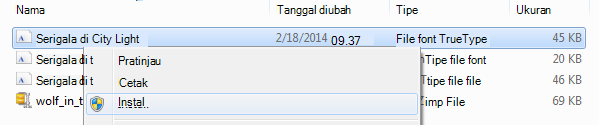
-
Jika Anda diminta untuk memperbolehkan program membuat perubahan pada komputer Anda, dan jika Anda mempercayai sumber font, klik Ya.
Font baru Anda akan muncul di daftar font dalam Word.
Berikut ini adalah dua cara lain untuk menginstal dan mengelola font:
-
Semua font disimpan di folder C:\Windows\Fonts. Secara opsional, Anda dapat menambahkan font cukup dengan menyeret file font dari folder file yang diekstrak ke folder ini. Windows kemudian akan menginstalnya secara otomatis. Untuk melihat tampilan font, buka folder Font, klik kanan file font, lalu pilih Pratinjau.
-
Anda juga dapat melihat font yang diinstal melalui Panel Kontrol. Tergantung pada versi Windows, Anda akan masuk ke font Panel Kontrol > --atau-- Panel Kontrol >Tampilan dan Personalisasi > Font.
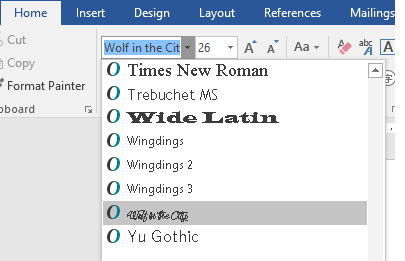
Pada kali berikutnya Word dimulai, Anda akan melihat font yang ditambahkan dalam daftar Font.










